Reklāma
Iespējams, ka dažas programmas tiek atvērtas, tiklīdz palaižat datoru. Tā ir laika izšķiešana, ja jūs katru reizi tos palaižat pa vienam, un tiek parādīta Windows startēšanas mape.
Apskatīsim, kur atrast Windows 10 startēšanas mapi, kā tā darbojas un programmas, kurām tajā vajadzētu būt un kurām nevajadzētu būt.
Kas ir Windows startēšanas mape?
Windows startēšanas mape ir īpaša mape jūsu datorā, jo visas tajā ievietotās programmas tiks automātiski palaists, startējot datoru. Tas ļauj automātiski palaist svarīgu programmatūru, tāpēc jums nav jāatceras to palaist pašam.
Ņemiet vērā, ka operētājsistēmai Windows 10 ir savs startēšanas līdzeklis, kas atkārtoti atver pēdējoreiz atvērtās lietotnes. Tas nav atkarīgs no startēšanas mapes, un jūs varat neļaujiet Windows atkārtoti atvērt jūsu pēdējās lietotnes Kā neļaut operētājsistēmai Windows 10 atkārtoti atvērt pēdējās atvērtās programmas startēšanas laikāOperētājsistēmā Windows 10 tagad tiek atvērtas programmas, kuras darbojās, kad to izslēdzāt. Ja nevēlaties to darīt, rīkojieties šādi, lai apietu šo uzvedību. Lasīt vairāk ja vēlaties.
Kur atrodas Windows 10 startēšanas mape?
Jūsu datorā faktiski ir divas startēšanas mapes. Viena ir jūsu konta personīgā startēšanas mape, un tā atrodas šeit:
C:\Users\USERNAME\AppData\Roaming\Microsoft\Windows\Start Menu\Programs\Startup. Citā startēšanas mapē ir programmas, kas automātiski palaižas katram datora lietotājam. To varat atrast šeit:
C:\ProgramData\Microsoft\Windows\Start Menu\Programs\StartUp. Tā kā abas šīs mapes ir diezgan apglabātas, sistēmā Windows ir iekļauti īsinājumtaustiņu pāri, kas ievērojami atvieglo piekļuvi tām. Atveriet File Explorer logu (vai dialoglodziņu Palaist, nospiežot Win + R), un jūs varat ievadīt šo, lai piekļūtu savai startēšanas mapei:
apvalks: startēšana. Lai piekļūtu startēšanas mapei visiem lietotājiem, izmantojiet šo:
apvalks: parasta startēšana. Kā pievienot programmu startēšanai sistēmā Windows
Daudzu programmu iestatījumos tiek piedāvāta iespēja palaist startēšanas laikā. Jums vajadzētu pārbaudīt, vai programmatūra, kuru vēlaties pievienot startēšanai, piedāvā šo iespēju, jo tas ir vienkāršākais veids, kā to izdarīt.
Bet, ja tā nav, jūs varat startēšanai pievienojiet jebkuru programmu pievienojot saīsni Windows startēšanas mapei. Tas nav grūti izdarāms.
Vispirms atrodiet tās programmas izpildāmo failu, kuru vēlaties palaist startēšanas laikā. Vienkāršākais veids, kā to izdarīt, ir ievadīt tā nosaukumu izvēlnē Sākt, lai to meklētu. Kad tas tiek parādīts, ar peles labo pogu noklikšķiniet uz programmas un izvēlieties Sūtīt uz > Darbvirsma (izveidot saīsni).
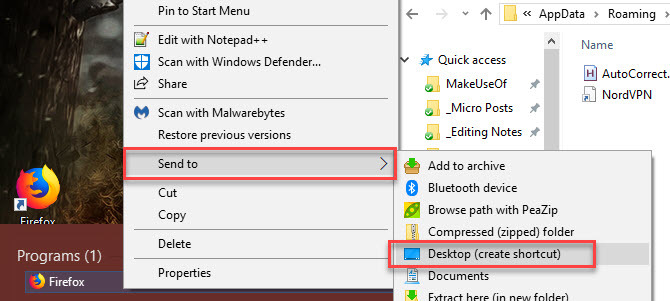
Nav nepieciešams pieskarties oriģinālajam izpildāmajam failam; saīsne darbosies lieliski. Tas arī ļauj izdzēst saīsni no startēšanas mapes, ja kādreiz pārdomājat.
Pēc tam pārejiet uz darbvirsmu un atrodiet tikko izveidoto saīsni. Atveriet File Explorer logu, lai atvērtu startēšanas mapi (vai visu lietotāju startēšanas mapi, ja vēlaties). Pēc tam vienkārši velciet ikonu no darbvirsmas uz startēšanas mapi. Varat arī to izgriezt un ielīmēt, izmantojot Ctrl+X un Ctrl+V ja vēlaties.
Kad startēšanas mapē būs saīsne, pamanīsit, ka programma tiks atvērta nākamreiz, kad piesakāties.
Kā atspējot startēšanas programmas sistēmā Windows
Ja kādā no startēšanas mapēm redzat programmas, kuras nevēlaties palaist sāknēšanas laikā, vienkārši izdzēsiet to saīsnes.
Tomēr ir arī citi veidi, kā atspējot startēšanas programmas. Viens no vissvarīgākajiem ir uzdevumu pārvaldnieks, kurā ir vairāk programmu, nekā atrodat startēšanas mapē. Šeit var atspējot dažus vienumus palīdzība, ja dators darbojas lēni Noņemiet Windows startēšanas vienumus, lai bez maksas salabotu lēno datoruProgrammas, kas tiek palaistas sāknēšanas laikā, var ietekmēt gan Windows startēšanas ātrumu, gan datora vispārējo veiktspēju. Labojiet lēno datoru, noņemot lietojumprogrammas no automātiskās palaišanas. Mēs parādīsim, kā tos visus noķert. Lasīt vairāk .
Izmantojiet Ctrl + Shift + Esc īsceļu, lai atvērtu uzdevumu pārvaldnieku. Ja redzat tikai vienkāršu programmu sarakstu, noklikšķiniet uz Skatīt vairāk saiti apakšā, lai izvērstu uz pilnu uzdevumu pārvaldnieku. Pēc tam noklikšķiniet uz Uzsākt cilne augšpusē.
Šeit jūs redzēsit visas programmas, kas ir iestatītas palaišanai startēšanas laikā. Varat izmantot galvenes, lai kārtotu pēc Vārds, Statuss, vai Startēšanas ietekme. Lai to neļautu palaist, vienkārši atlasiet to un noklikšķiniet uz Atspējot pogu apakšā.
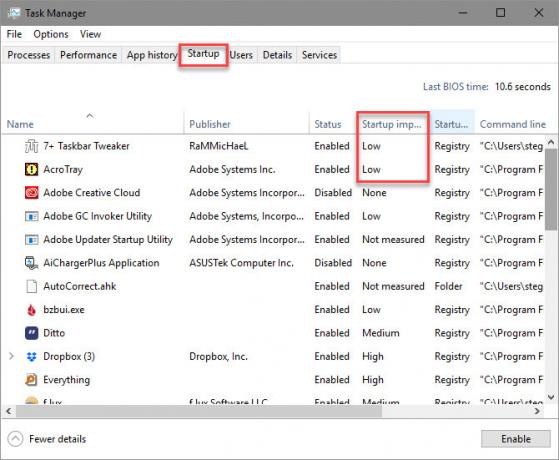
Šai cilnei varat pievienot vēl dažas noderīgas slejas. Ar peles labo pogu noklikšķiniet jebkurā galvenē (kur redzat Vārds, Izdevējsu.c.), un jūs redzēsit vairāk pieejamo kritēriju. Ir divi noderīgi Startēšanas veids un Komandrinda.
Startēšanas veids norāda, vai startēšanas programma nāk no Reģistrs vai a Mape. Lielākā daļa būs Reģistrs, kas nozīmē, ka programma ir iestatījusi sevi palaišanai startēšanas laikā, kad to instalējāt, vai izmantojot opciju tās iestatījumos. Mape nozīmē, ka tas atrodas vienā no startēšanas mapēm, kuras mēs pārskatījām iepriekš.
The Komandrinda lauks parāda, kur programma atrodas jūsu datorā. Tas ir noderīgi, lai noskaidrotu, kur tieši programma atrodas, ja jums par to nepieciešama papildu informācija. Varat pāriet uz to, ar peles labo pogu noklikšķinot uz jebkura ieraksta un izvēloties Atveriet faila atrašanās vietu.
Kādas programmas vajadzētu palaist startēšanas laikā?
Lai gan dažas programmas ir ļoti svarīgas palaišanai startēšanas laikā, citas ir tikai jūsu datora resursu izšķiešana veicina tās lēnu darbību. Šeit ir daži, kas jāzina abās kategorijās.
Šīm programmām vajadzētu palaist startēšanas laikā:
- Pretvīrusu programmatūra: Lai jūsu antivīruss veiktu savu darbu, tam ir jādarbojas visu laiku.
- Rezerves programmatūra: Labākais dublējums ir iestatīt un aizmirst; jūs nevēlaties, lai tas būtu jāatceras sākt katru dienu.
- Mākoņu krātuves programmatūra: Ja aktīvi izmantojat Dropbox, Google disku un līdzīgus rīkus, tie ir jāpalaiž startēšanas laikā, lai nodrošinātu, ka faili vienmēr ir atjaunināti.
- Jebkura programmatūra, kuru izmantojat regulāri: Vai izmantot starpliktuves pārvaldnieku, lai izsekotu tam, ko kopējat un ielīmējat? Vai jūs aizsargājat savu pārlūkošanu, izmantojot VPN? Jebkura šāda programmatūra ir piemērota palaišanai startēšanas laikā.
Un otrādi, jūs kopumā nav nepieciešams palaist šīs programmas startēšanas laikā:
- Spēļu un tērzēšanas klienti: Ja vien datoru neizmantojat tikai šiem nolūkiem, to lielā slodze uz sāknēšanas laiku nav tā vērta, lai tie tiktu uzreiz parādīti jūsu draugiem tiešsaistē. Vienkārši atveriet tos, kad esat gatavs tos izmantot.
- Apple programmatūra: iTunes ir tik briesmīgs, ka jūs, iespējams, to izmantojat tikai tad, kad tas ir nepieciešams, un QuickTime vairs netiek atbalstīts operētājsistēmā Windows. Jums noteikti nav nepieciešams, lai neviens no šiem darbiem tiktu palaists uzreiz pēc palaišanas.
- Adobe programmatūra: Ja vien visu dienu nestrādājat Adobe Creative Cloud lietotnēs, startēšanas laikā nav nepieciešama Adobe Reader un līdzīga programmatūra.
- Ražotāja bloatware: HP, Lenovo un citu datoru ražotāju bloatware, iespējams, tiek parādīta jūsu startēšanas programmās. Neviens no tiem nav nepieciešams, tāpēc varat to noņemt no startēšanas un pat atinstalēt.
- Crapware: Ja redzat rīkjoslas, reģistra tīrīšanas līdzekļus vai līdzīgu nevēlamu saturu, jums to vajadzētu pilnībā atinstalēt 12 nevajadzīgas Windows programmas un lietojumprogrammas, kuras jums vajadzētu atinstalētVai vēlaties uzzināt, kuras Windows 10 lietotnes atinstalēt? Šeit ir vairākas nevajadzīgas Windows 10 lietotnes un programmas, kuras jums vajadzētu noņemt. Lasīt vairāk .
Ja pēc visa šī noņemšanas jūsu dators joprojām ir lēns, iespējams, būs jāmēģina citas metodes, kas palīdz Windows ātrāk sāknēt 6 veidi, kā labot lēno sāknēšanas laiku operētājsistēmā Windows 10Ja jūsu Windows 10 sāknēšanas laiks ir lēns, jūs neesat viens. Mēs esam apkopojuši visizplatītākos risinājumus, lai palīdzētu novērst lēnu startēšanu operētājsistēmā Windows 10. Lasīt vairāk .
Uzlabota startēšanas mapju pārvaldība sistēmā Windows
Lai gan ar startēšanas mapi un programmām varat paveikt lielāko daļu nepieciešamās darbības, izmantojot šīs metodes, pieredzējuši lietotāji var iedziļināties. Mēs iesakām Microsoft rīku AutoRuns, kas ļauj pārvaldīt datorā esošās startēšanas programmas tieši tā, kā vēlaties.
Pārbaudiet mūsu ceļvedis par Autoruns operētājsistēmā Windows Kā pārvaldīt Windows startēšanas programmas, izmantojot automātisko palaišanuKatrs spēcīgs lietotājs vienā vai otrā brīdī ir cīnījies ar savu Windows startēšanu. Mēs parādām, kā manuāli vai ar Microsoft rīku Autoruns paātrināt sāknēšanas laiku. Lasīt vairāk lai iegūtu vairāk informācijas.
Pārvaldiet savu Windows startēšanas mapi
Tagad jūs zināt, kā piekļūt un pārvaldīt Windows 10 startēšanas mapi, pievienot un noņemt programmas, kas darbojas startēšanas laikā, un kuras iekļaut. Programmu, kuras nekad neizmantojat, noņemšana startēšanas laikā ir lielisks un vienkāršs veids, kā palielināt datora ātrumu, tāpēc jums vajadzētu pamanīt dažas veiktspējas priekšrocības.
Lai iegūtu vairāk padomu, skatiet šos būtiski ieradumi, lai jūsu dators nekļūtu lēns 5 vienkārši ieradumi, lai apturētu datora lēnu darbībuTikai trīs lietas dzīvē ir drošas: nāve, nodokļi un lēni datori pēc stundām ilgas interneta pārlūkošanas. Ļaujiet mums parādīt ieradumus, kā saglabāt Windows datoru tikpat ātru kā jaunu. Lasīt vairāk .
Bens ir MakeUseOf redaktora vietnieks un sponsorētās ziņas vadītājs. Viņam ir B.S. datorinformācijas sistēmās Grove City College, kur absolvējis Cum Laude un ar izcilību savā specialitātē. Viņam patīk palīdzēt citiem, un viņš aizraujas ar videospēlēm kā mediju.

